

Microsoft Excel является одним из самых популярных инструментов для работы с данными, и его способности к работе с датами и временем являются одними из самых мощных функций программы. Однако, многие пользователи не полностью используют эти возможности, их потенциал остается неиспользованным.
В этой статье мы рассмотрим, как использовать формулы и функции Microsoft Excel для работы с датами и временем. Вы узнаете, как создавать и форматировать даты и времена, а также как выполнять расчеты и анализировать данные, основанные на дате и времени.
Будут рассмотрены различные формулы и функции, такие как DATE, TIME, NOW, YEAR, MONTH, DAY, HOUR, MINUTE, SECOND, а также более сложные функции, такие как NETWORKDAYS и DATEDIF. Мы также рассмотрим способы форматирования ячеек для отображения дат и времени в различных стилях.
По мере того как вы будете углубляться в эту тему, вы обнаружите, что возможности Excel в отношении работы с датами и временем позволяют вам эффективно обрабатывать разнообразные задачи, будь то составление графиков, анализ трендов или просто управление повседневными задачами.
Что такое формулы и функции в Excel и как они работают?
Функции в Excel — это предопределенные формулы, которые могут использоваться для выполнения специфических операций или анализа данных. Функции предлагают различные возможности, такие как расчет суммы чисел в определенном диапазоне, поиск наибольшего или наименьшего значения, преобразование даты и времени и многое другое.
В Excel функции представляются в формате «=название_функции(аргументы)», где «название_функции» — это название конкретной функции, а «аргументы» — это ячейки или значения, с которыми функция должна работать.
Формулы и функции в Excel могут быть использованы для различных задач, таких как создание сложных математических моделей, анализ данных, создание визуализаций и многое другое. Они позволяют пользователям автоматизировать процесс расчетов и упростить работу с данными, делая Excel мощным инструментом для работы с числами и таблицами.
Зачем использовать формулы и функции для работы с датами и временем?
Microsoft Excel предоставляет мощный инструментарий для работы с датами и временем, позволяя удобно и эффективно выполнять различные операции и вычисления. Использование формул и функций для работы с датами и временем позволяет значительно сократить время и усилия, необходимые для обработки и анализа этих данных.
Первое преимущество использования формул и функций для работы с датами и временем заключается в возможности автоматизации сложных расчетов и операций. Например, с помощью функции DATE можно легко создать формулу для вычисления разницы между двумя датами или для определения даты, отстоящей от текущей на определенное количество дней или месяцев.
Дополнительно, формулы и функции позволяют упорядочить и отсортировать даты и время, а также осуществить фильтрацию данных на основе определенного диапазона дат. Это может быть особенно полезным при работе с большими объемами данных, которые требуют точного анализа и обработки.
Кроме того, формулы и функции для работы с датами и временем обеспечивают удобную и гибкую возможность форматирования данных. С помощью них можно изменить формат отображения даты или времени, добавить или удалить определенные элементы (например, часы или минуты), а также преобразовать данные из одного формата в другой.
Таким образом, использование формул и функций для работы с датами и временем в Microsoft Excel помогает упростить и ускорить процесс обработки, анализа и форматирования этих данных, позволяя пользователям эффективнее работать с ними и получать нужную информацию в нужном формате.
Формулы для работы с датами в Excel
Microsoft Excel предоставляет широкий набор формул и функций, которые позволяют работать с датами и временем. Эти инструменты могут быть полезными при выполнении различных операций, включая вычисление продолжительности между двумя датами, нахождение ближайшей будущей или прошлой даты, или преобразование даты в другой формат.
Одной из наиболее часто используемых функций для работы с датами является функция TODAY, которая возвращает текущую дату. Например, можно использовать эту функцию для отслеживания актуальности данных или для расчета возраста по дате рождения.
Другой полезной функцией является функция DATE, которая позволяет создать дату на основе предоставленных года, месяца и дня. Например, с помощью этой функции можно быстро создать таблицу с датами для запланированных событий или праздников.
Если необходимо вычислить продолжительность между двумя датами, можно использовать функцию DATEDIF. Она позволяет определить количество лет, месяцев или дней между двумя датами. Это может быть полезно, например, для расчета возраста или определения временного интервала между двумя событиями.
Кроме того, Excel предоставляет функции для перевода даты в текстовый формат с определенным шаблоном, для нахождения даты через определенное количество дней или для выполнения операций с временем, включая сложение или вычитание временных значений.
Формулы и функции для работы с датами в Excel позволяют упростить множество задач, связанных с анализом данных, планированием событий или учетом времени. Использование этих инструментов может значительно улучшить эффективность и точность работы с датами и временем в Excel.
Как вводить и форматировать даты в Excel?
Microsoft Excel предоставляет удобные инструменты для работы с датами. Чтобы ввести дату в Excel, необходимо следовать определенному формату и использовать правильные функции.
Для ввода даты в Excel можно использовать различные форматы. Например, можно ввести дату в числовом формате, где первое число представляет день, второе — месяц, и третье — год. Также можно использовать текстовый формат, где день, месяц и год разделены символом дефиса или точки. Важно, чтобы Excel распознал введенные данные как дату, поэтому рекомендуется использовать формат ячейки «ДД.ММ.ГГГГ» или «ДД-ММ-ГГГГ».
После ввода даты, Excel предлагает различные функции и возможности для форматирования. Например, можно изменить формат отображения даты, чтобы она отображалась в виде месяца и года, дня недели и т.д. Для этого необходимо выбрать ячейку с датой, затем нажать правую кнопку мыши и выбрать пункт меню «Формат ячейки». В открывшемся окне можно выбрать нужный формат даты.
Кроме того, Excel позволяет выполнять различные операции с датами. Например, можно вычислить разницу между двумя датами, добавить или вычесть определенное количество дней и т.д. Для этого можно использовать функции, такие как «РАЗНИЦА», «ДНИ», «ДОБАВИТЬ ДАТУ» и другие.
Таким образом, в Excel можно удобно вводить и форматировать даты, а также выполнять разнообразные операции с ними. Эти инструменты помогают упростить работу с датами и временем в таблицах Excel.
Как использовать формулы для расчетов с датами?
В Microsoft Excel есть множество полезных формул и функций, которые позволяют производить различные расчеты с датами. Они могут быть использованы для определения разницы между двумя датами, выполнения арифметических операций с датами, а также для работы с календарными датами и временем.
Для расчета разницы между двумя датами можно использовать функцию DATEDIF, которая позволяет определить количество лет, месяцев или дней между двумя датами. Эта функция имеет три аргумента: стартовая дата, конечная дата и единица измерения (годы, месяцы или дни). Например, вы можете использовать эту функцию, чтобы определить, сколько полных лет прошло с момента вашего рождения.
Для выполнения арифметических операций с датами в Excel можно использовать математические операторы, такие как сложение (+) и вычитание (-). Например, вы можете добавить несколько дней к текущей дате с помощью формулы «=СЕГОДНЯ()+7», где «СЕГОДНЯ()» возвращает текущую дату, а «+7» добавляет 7 дней.
Кроме того, в Excel есть функции для работы с календарными датами и временем, такие как DAY, MONTH, YEAR, HOUR, MINUTE и другие. Например, функция DAY позволяет получить день из даты, функция MONTH — месяц, а функция YEAR — год. Эти функции могут быть полезны при анализе данных, связанных с датами и временем.
В итоге, формулы и функции для работы с датами в Microsoft Excel помогают упростить и автоматизировать расчеты, связанные с датами и временем. Они позволяют определить разницу между двумя датами, выполнить арифметические операции с датами, а также работать с календарными датами и временем.
Функции для работы с датами в Excel
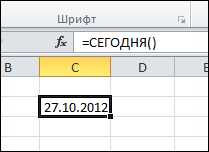
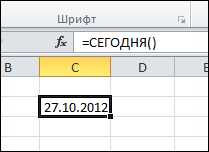
Microsoft Excel предоставляет различные функции, которые облегчают работу с датами и временем. Эти функции позволяют выполнять различные операции с датами, такие как поиск разницы между двумя датами, определение дня недели, вычисление продолжительности между двумя моментами времени и многое другое.
Функции для работы с датами:
- ДАТА: Объединяет указанные числа и возвращает дату
- ДНЕВНОЙ: Возвращает день месяца, представленного датой
- МЕСЯЦ: Возвращает месяц, представленный датой
- ГОД: Возвращает год, представленный датой
- БЕТДЕЙ: Возвращает количество дней между двумя датами
Функции для работы со временем:
- ВРЕМЯ: Возвращает время, заданное часами, минутами и секундами
- ЧАС: Возвращает часы, представленные временем
- МИНУТА: Возвращает минуты, представленные временем
- СЕКУНДА: Возвращает секунды, представленные временем
- ВРМЕЖДУ: Возвращает количество времени между двумя моментами времени
Эти функции позволяют удобно манипулировать датами и временем в Microsoft Excel. Они могут быть использованы для создания расписаний, анализа данных, вычисления временных интервалов и получения различной информации о датах и времени.
Вопрос-ответ:
Какая функция используется для получения текущей даты в Excel?
Для получения текущей даты в Excel используется функция СЕГОДНЯ(). Она возвращает текущую дату в формате день/месяц/год.
Какая функция используется для получения текущего времени в Excel?
Для получения текущего времени в Excel используется функция ТЕКУЩЕЕ_ВРЕМЯ(). Она возвращает текущее время в формате часы:минуты:секунды.
Как можно добавить или вычесть определенное количество дней к дате в Excel?
Для добавления или вычитания определенного количества дней к дате в Excel можно использовать функции ДАТА() и ДЕНЬ(). Например, для добавления 7 дней к текущей дате можно использовать формулу =ДАТА(ГОД(СЕГОДНЯ()), МЕСЯЦ(СЕГОДНЯ()), ДЕНЬ(СЕГОДНЯ()) + 7).
Какая функция используется для определения разницы между двумя датами в Excel?
Для определения разницы между двумя датами в Excel используется функция ДРАЗНИЦАДАТ(). Она принимает два аргумента — начальную и конечную дату, и возвращает разницу между ними в указанной единице измерения (дни, месяцы, годы и т.д.).
Какая функция используется для форматирования даты в Excel?
Для форматирования даты в Excel используется функция ФОРМАТ(). Она принимает два аргумента — значение, которое нужно отформатировать, и строку, содержащую код формата даты. Например, для отображения даты в формате «день.месяц.год» можно использовать формулу =ФОРМАТ(СЕГОДНЯ(); «дд.мм.гггг»).

